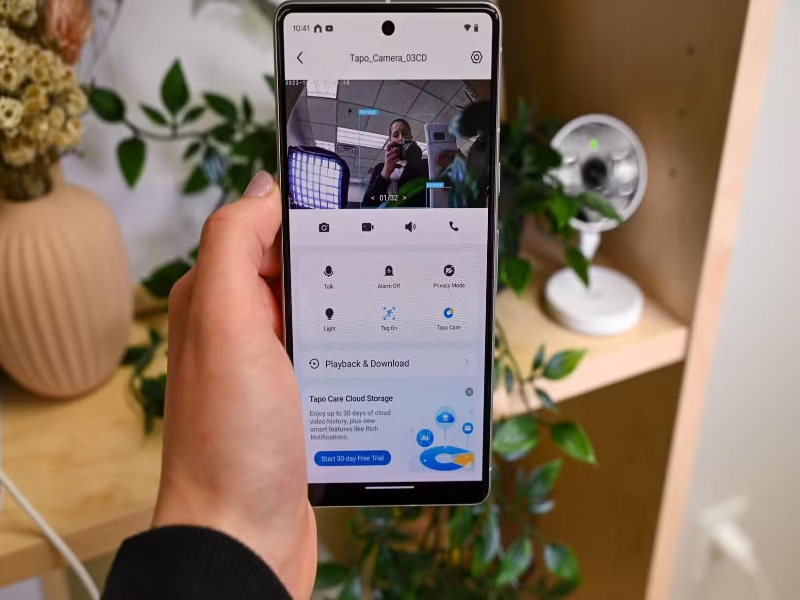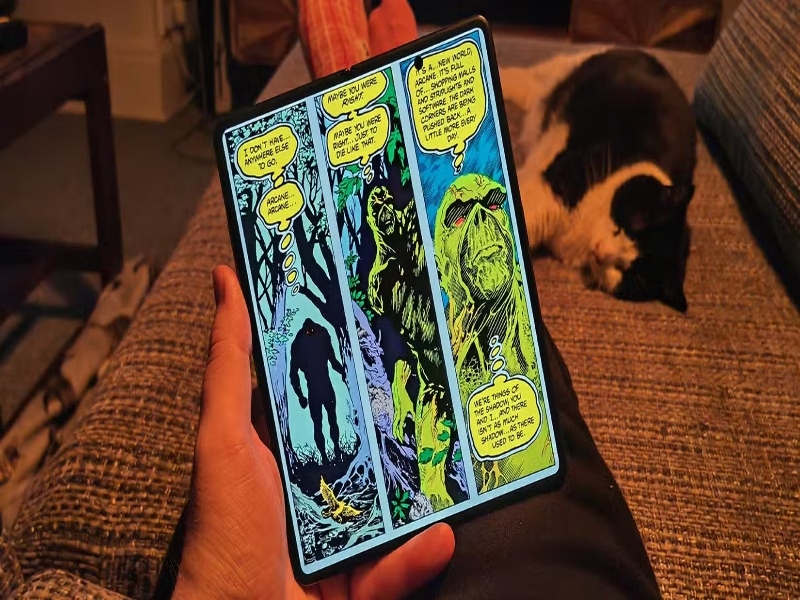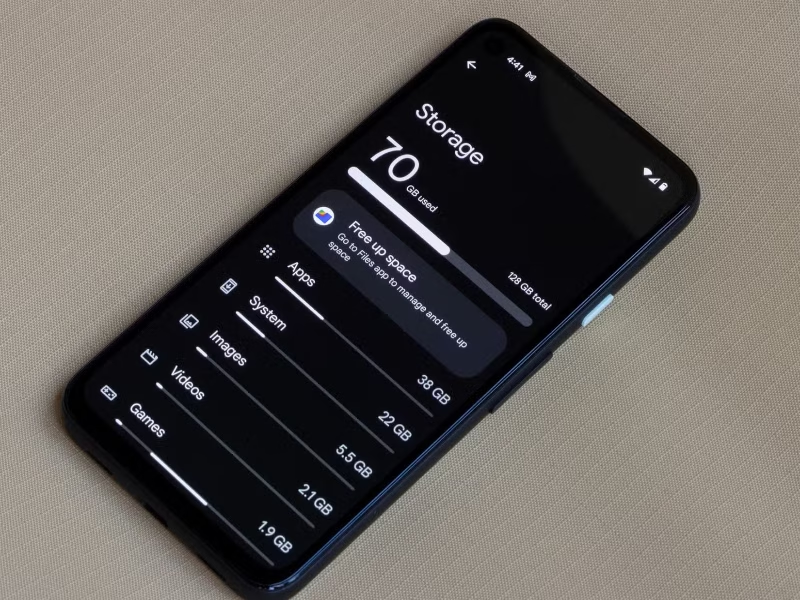ارتقا به یک گوشی جدید، تجربهای هیجانانگیز است که با خود امکانات و قابلیتهای نوینی را به همراه میآورد. با این حال، این ارتقا نباید به معنای فراموشی و رها کردن دستگاه اندرویدی قدیمی شما باشد. گوشی قدیمی شما میتواند همچنان مفید و کارآمد باشد، اگر به آن فرصتی دوباره برای زندگی ببخشید. روشهای خلاقانهای وجود دارند که به شما امکان میدهند از دستگاه اندرویدی قدیمی خود به نحو احسن استفاده کنید و آن را به یک ابزار کاربردی تبدیل کنید.
استفاده از آن به عنوان دوربین امنیتی یا مانیتور کودک
یکی از قابلیتهای جذاب و کاربردی گوشیهای اندرویدی قدیمی، تبدیل آنها به یک سیستم نظارتی خانگی است. دیگر نیازی به صرف هزینههای گزاف برای خرید دوربینهای امنیتی گرانقیمت یا مانیتورهای کودک نیست. با استفاده از برنامههایی مانند BabyCam یا IP Phone Camera، میتوانید به راحتی گوشی قدیمی خود را به یک ابزار نظارتی کارآمد تبدیل کنید.
این برنامهها امکانات متنوعی را در اختیار شما قرار میدهند، از جمله:
- پخش زنده ویدئو و صدا: میتوانید به صورت لحظهای تصاویر و صدای محیط مورد نظر خود را مشاهده و شنیده و از راه دور کنترل کنید.
- ضبط ویدئو و عکس: در صورت نیاز، میتوانید تصاویر و ویدئوهای مربوط به رویدادهای خاص را ضبط و ذخیره کنید.
- تشخیص حرکت: برخی از برنامهها قابلیت تشخیص حرکت را دارند و در صورت مشاهده هرگونه حرکت مشکوک، به شما هشدار میدهند.
- ارتباط دو طرفه: با استفاده از برخی برنامهها، میتوانید با افراد حاضر در محیط مورد نظر، به صورت صوتی ارتباط برقرار کنید.
برای استفاده از این قابلیتها، کافی است برنامه مورد نظر را روی گوشی اندرویدی قدیمی خود نصب کنید و آن را در مکانی مناسب با دید واضح از منطقهای که میخواهید نظارت کنید، قرار دهید. برای اطمینان از عملکرد مداوم، گوشی را به شارژر متصل نگه دارید و در صورت نیاز، تنظیمات مربوط به کیفیت تصویر و صدا را مطابق با نیاز خود تغییر دهید.
با استفاده از این روش، میتوانید امنیت خانه خود را افزایش دهید، از کودک یا سالمندان خانواده مراقبت کنید و یا حتی حیوانات خانگی خود را در زمانی که در خانه نیستید، زیر نظر داشته باشید.
استفاده از آن به عنوان دوربین داشبورد یا همراه اندروید خودکار
اگر گوشی اندرویدی قدیمی شما دارای دوربین مناسبی است، میتوانید از آن به عنوان یک دوربین داشبورد (دوربین ثبت وقایع خودرو) برای خودروی خود استفاده کنید. این کار میتواند برای ضبط حوادث جادهای، ثبت مناظر زیبای رانندگی یا ثبت رویدادهای غیرمنتظرهای که در طول رانندگی رخ میدهند، بسیار مفید باشد.
برای راهاندازی این سیستم، مراحل زیر را دنبال کنید:
- نصب برنامه دوربین داشبورد: ابتدا یک برنامه دوربین داشبورد مناسب را از فروشگاه Google Play دانلود و نصب کنید. برنامههای متعددی برای این منظور وجود دارند که میتوانید با جستجو در فروشگاه، بهترین گزینه را انتخاب کنید.
- نصب گوشی در خودرو: برای این کار میتوانید از پایههای نگهدارنده مخصوص گوشی که برای خودرو طراحی شدهاند استفاده کنید. اطمینان حاصل کنید که گوشی در موقعیتی قرار گرفته است که دید واضحی از جاده را ضبط کند.
- تامین برق: گوشی را به یک منبع برق در خودرو وصل کنید تا در طول رانندگی، باتری آن خالی نشود. میتوانید از شارژر فندکی خودرو برای این منظور استفاده کنید.
اگر خودروی شما از اندروید اتوموتیو پشتیبانی نمیکند، میتوانید با استفاده از یک گوشی یا تبلت قدیمی اندرویدی، تجربه اندروید را به خودروی خود اضافه کنید. برای این کار، میتوانید از برنامههای لانچر مخصوص خودرو مانند Car Launcher، AutoZen یا AutoMate استفاده کنید. این لانچرها رابط کاربری گوشی یا تبلت شما را سادهتر میکنند و دسترسی سریع به ویژگیها و اطلاعات ضروری را در حین رانندگی فراهم میکنند. با استفاده از این برنامهها، میتوانید به راحتی به مواردی مانند نقشهها، موسیقی، تماسها و سایر برنامههای کاربردی در حین رانندگی دسترسی داشته باشید.
تبدیل آن به یک کتابخوان الکترونیکی
اگر شما از علاقهمندان به مطالعه هستید، گوشی اندرویدی قدیمی شما میتواند به یک کتابخوان الکترونیکی قدرتمند تبدیل شود. برای این منظور، برنامههای متعددی در دسترس هستند که هر کدام ویژگیها و قابلیتهای منحصربهفردی را ارائه میدهند.
برنامههای پیشنهادی برای کتابخوانی الکترونیکی:
- Kindle: این برنامه به شما امکان دسترسی به کتابخانه گسترده آمازون را میدهد و با دستگاههای Kindle همگامسازی میشود.
- Google Play Books: این برنامه از فرمتهای مختلف کتاب الکترونیکی پشتیبانی میکند و امکان ذخیرهسازی کتابها در فضای ابری را فراهم میکند.
- Moon+ Reader: این برنامه تنظیمات گستردهای برای سفارشیسازی تجربه خواندن ارائه میدهد، از جمله تغییر فونت، رنگ پسزمینه و تنظیمات نور.
- فیدیبو و طاقچه: این دو برنامه به طور اختصاصی برای مطالعه کتابهای فارسی طراحی شدهاند و مجموعهای از کتابهای الکترونیکی و صوتی فارسی را ارائه میدهند.
برای بهبود عملکرد دستگاه هنگام مطالعه، میتوانید از چندین روش بهره ببرید. اولاً، استفاده از حالت “مزاحم نشوید” به شما این امکان را میدهد که تمام اعلانها و تماسها را مسدود کرده و تمرکز خود را حفظ کنید. همچنین، تنظیم روشنایی صفحه نمایش در حد مناسب برای جلوگیری از خستگی چشم بسیار مفید است؛ به طور معمول، در محیطهای کم نور باید روشنایی صفحه نمایش را کم کرده و در محیطهای پرنور آن را بیشتر تنظیم کنید. برای مطالعه در شب، فعال کردن حالت شب باعث کاهش نور آبی صفحه نمایش میشود که به خواب شما آسیب نمیزند. علاوه بر این، بیشتر برنامههای کتابخوان الکترونیکی امکان سفارشیسازی فونت و اندازه متن را فراهم میکنند، بنابراین میتوانید این تنظیمات را مطابق با سلیقه خود انجام داده و خوانایی متن را بهبود ببخشید. در نهایت، استفاده از قابلیتهای نشانهگذاری و یادداشتبرداری در برنامههای کتابخوان به شما کمک میکند تا نکات مهم و افکار خود را ذخیره کنید و تجربه مطالعه خود را بهینه کنید.
استفاده از آن به عنوان کنسول بازی دستی
گوشی اندرویدی قدیمی شما، فراتر از یک وسیله ارتباطی، میتواند به یک کنسول بازی قابل حمل و قدرتمند تبدیل شود. با کمی خلاقیت و استفاده از امکانات نرمافزاری و سختافزاری مناسب، میتوانید از تجربهای لذتبخش از بازیهای ویدیویی در هر زمان و مکانی بهرهمند شوید.
روشهای متنوع برای بازی
دانلود بازیها از Google Play: فروشگاه Google Play دریچهای به دنیای بیکران بازیهای اندرویدی است. از بازیهای پرطرفدار و اکشن گرفته تا بازیهای فکری و پازل، گزینههای بیشماری برای انتخاب وجود دارد. بازیهای محبوبی مانند Call of Duty: Mobile، PUBG Mobile و Asphalt 9: Legends نمونههایی از بازیهای با کیفیت بالا هستند که میتوانید روی گوشی اندرویدی خود تجربه کنید.
بازی ابری: سرویسهای بازی ابری مانند Xbox Cloud Gaming، NVIDIA GeForce Now و Steam Link، امکان اجرای بازیهای رایانهای و کنسولی با کیفیت بالا را بدون نیاز به سختافزار قدرتمند فراهم میکنند. این سرویسها با استفاده از اینترنت پرسرعت، تصویر و صدای بازی را به گوشی شما منتقل میکنند و شما میتوانید با استفاده از کنترلر بلوتوثی یا صفحه لمسی، بازی را کنترل کنید.
شبیهسازها: اگر به بازیهای کنسولهای قدیمی مانند NES، SNES، PlayStation 1 یا Game Boy Advance علاقهمند هستید، میتوانید از شبیهسازهای اندرویدی استفاده کنید. این برنامهها، سختافزار کنسولهای قدیمی را شبیهسازی میکنند و به شما امکان میدهند بازیهای کلاسیک را روی گوشی خود اجرا کنید. برنامههایی مانند RetroArch، My Boy! و Dolphin از جمله شبیهسازهای محبوب هستند.
نکات مهم برای ارتقای تجربه بازی
کنترلر بلوتوثی: برای تجربه بهتر بازیها، بهویژه بازیهای اکشن و مسابقهای، استفاده از یک کنترلر بلوتوثی توصیه میشود. کنترلرهای بلوتوثی، کنترل دقیقتر و راحتتری را ارائه میدهند و تجربهای شبیه به کنسولهای بازی را فراهم میکنند.
تنظیمات گرافیکی: برای عملکرد بهتر بازیها، بهویژه بازیهای سنگین، میتوانید تنظیمات گرافیکی بازی را کاهش دهید. این کار باعث افزایش نرخ فریم و کاهش لگ میشود.
مدیریت فضای ذخیرهسازی: بازیهای مدرن، حجم زیادی از فضای ذخیرهسازی را اشغال میکنند. برای نصب بازیهای بیشتر، فضای ذخیرهسازی گوشی خود را مدیریت کنید و برنامههای غیرضروری را حذف کنید.
خنک نگه داشتن گوشی: بازیهای طولانیمدت میتوانند باعث گرم شدن گوشی شوند. برای جلوگیری از آسیب به گوشی و کاهش عملکرد، از خنککنندههای گوشی استفاده کنید یا در فواصل زمانی کوتاه، به گوشی استراحت دهید.
با استفاده از این نکات، میتوانید گوشی اندرویدی قدیمی خود را به یک دستگاه بازی قابل حمل و قدرتمند تبدیل کنید و از تجربهای لذتبخش از بازیهای ویدیویی در هر زمان و مکانی بهرهمند شوید.
تبدیل آن به یک ساعت یا قاب عکس دیجیتال
اگر گوشی اندرویدی قدیمی شما برای بازی کردن یا سایر کاربردهای سنگین مناسب نیست، میتوانید آن را به یک ساعت رومیزی زیبا و کاربردی تبدیل کنید. برای این کار، مراحل زیر را دنبال کنید:
- دانلود برنامه ساعت: برنامههای متعددی در فروشگاه Google Play برای تبدیل گوشی به ساعت رومیزی وجود دارند. برنامه Flip Clock یکی از محبوبترین برنامهها در این زمینه است. این برنامه طراحی ساده و زیبایی دارد و امکان نمایش ساعت به صورت دیجیتال یا آنالوگ را فراهم میکند.
- تهیه پایه نگهدارنده: برای قرار دادن گوشی روی میز، به یک پایه نگهدارنده نیاز دارید. پایههای نگهدارنده متنوعی در بازار وجود دارند که میتوانید با توجه به سلیقه و نیاز خود، یکی را انتخاب کنید. ترجیحاً از پایهای استفاده کنید که امکان شارژ بیسیم گوشی را نیز فراهم کند.
- تنظیمات برنامه ساعت: پس از نصب برنامه ساعت، تنظیمات آن را مطابق با سلیقه خود تغییر دهید. میتوانید نوع ساعت، رنگ، فونت و سایر تنظیمات را سفارشیسازی کنید.
- قرار دادن گوشی روی پایه: گوشی را روی پایه نگهدارنده قرار دهید و آن را به شارژر متصل کنید. اکنون گوشی شما به یک ساعت رومیزی زیبا و کاربردی تبدیل شده است.
اگر میخواهید عکسهای خاطرهانگیز خود را به نمایش بگذارید، میتوانید از گوشی اندرویدی قدیمی خود به عنوان یک قاب عکس دیجیتال استفاده کنید. برای این کار، مراحل زیر را دنبال کنید:
استفاده از Google Photos: برنامه Google Photos به شما امکان میدهد عکسها را به صورت اسلایدشو نمایش دهید. برای این کار، عکسهای مورد نظر خود را در Google Photos انتخاب کنید و گزینه اسلایدشو را فعال کنید.
استفاده از برنامههای قاب عکس دیجیتال: برنامههای متعددی در فروشگاه Google Play برای تبدیل گوشی به قاب عکس دیجیتال وجود دارند. برنامه Fotoo یکی از این برنامهها است. این برنامه امکانات متنوعی را برای نمایش عکسها ارائه میدهد، از جمله:
- نمایش عکسها از چندین سرویس ذخیرهسازی ابری
- تنظیم جلوههای اسلاید عکسها
- تنظیم مدت زمان نمایش اسلاید
- اضافه کردن موسیقی پسزمینه
برای قرار دادن گوشی روی میز، به یک پایه نگهدارنده نیاز دارید. پس از نصب برنامه قاب عکس دیجیتال، تنظیمات آن را مطابق با سلیقه خود تغییر دهید. گوشی را روی پایه نگهدارنده قرار دهید و آن را به شارژر متصل کنید. اکنون گوشی شما به یک قاب عکس دیجیتال زیبا تبدیل شده است.
شما میتوانید برای صرفهجویی در مصرف انرژی، روشنایی صفحه نمایش گوشی را در حد مناسب تنظیم کنید و همچنین از یک پایه نگهدارنده با کیفیت استفاده کنید تا گوشی به طور ایمن روی میز قرار گیرد.
استفاده مجدد از آن به عنوان ردیاب GPS
گوشی اندرویدی قدیمی شما میتواند به لطف ویژگی داخلی Find My Device (دستگاه من را پیدا کن)، به عنوان یک ردیاب GPS قابل اعتماد عمل کند.
میتوانید از آن برای نظارت بر محل وسیله نقلیه خود یا اطمینان از ایمنی فرزندتان استفاده کنید. برای راهاندازی آن، Find My Device را در تنظیمات گوشی فعال کنید، با حساب Google خود وارد شوید و گوشی را در یک نقطه امن قرار دهید، مانند داشبورد ماشین یا کولهپشتی فرزندتان.
پیشنهاد میکنیم از یک پاوربانک کوچک استفاده کنید تا گوشی خیلی سریع خاموش نشود. این کار همچنین به شما امکان میدهد از ویژگی تایملاین Google Maps برای بررسی تاریخچه مکان استفاده کنید.
مراحل راهاندازی
- فعالسازی Find My Device: به تنظیمات گوشی اندرویدی قدیمی خود بروید، گزینه “Google” را پیدا کرده و انتخاب کنید، گزینه “Find My Device” را انتخاب کرده و آن را فعال کنید، مطمئن شوید که موقعیت مکانی (Location) گوشی نیز فعال است.
- ورود به حساب Google: با حساب Google خود در گوشی اندرویدی قدیمی وارد شوید.
- قرار دادن گوشی در مکان امن: گوشی را در مکانی امن و مخفی قرار دهید، مانند داشبورد خودرو، کولهپشتی فرزندتان یا هر مکان دیگری که میخواهید ردیابی کنید.
- تامین برق: برای جلوگیری از خاموش شدن گوشی، از یک پاوربانک کوچک استفاده کنید.
دسترسی به موقعیت مکانی: برای مشاهده موقعیت مکانی گوشی، میتوانید از طریق وبسایت Find My Device یا برنامه Find My Device در دستگاه دیگر به حساب Google خود وارد شوید.
مزایای استفاده از Find My Device
- ردیابی موقعیت مکانی: میتوانید موقعیت مکانی دقیق گوشی را در زمان واقعی مشاهده کنید.
- پخش صدا: میتوانید صدایی بلند را روی گوشی پخش کنید تا در صورت گم شدن در نزدیکی خود، آن را پیدا کنید.
- قفل کردن دستگاه: میتوانید گوشی را از راه دور قفل کنید تا از دسترسی غیرمجاز به اطلاعات خود جلوگیری کنید.
- پاک کردن اطلاعات: در صورت دزدیده شدن گوشی، میتوانید تمام اطلاعات آن را از راه دور پاک کنید.
- تاریخچه مکان: با استفاده از ویژگی تایملاین Google Maps، میتوانید تاریخچه مکان گوشی را مشاهده کنید.
برای دقت بیشتر، مطمئن شوید که GPS گوشی فعال است.
برای صرفهجویی در مصرف باتری، میتوانید حالت صرفهجویی در مصرف انرژی را فعال کنید.
به حریم خصوصی افراد احترام بگذارید و از این ویژگی فقط برای اهداف قانونی استفاده کنید.
تقویت Wi-Fi با تبدیل آن به توسعهدهنده سیگنال
همانطور که میدانید، نقاط کور Wi-Fi میتوانند تجربهی کاربری را مختل کنند. برای رفع این مشکل، میتوانید از گوشی اندرویدی قدیمی خود به عنوان یک توسعه دهندهی Wi-Fi استفاده کنید. این روش، بهویژه در محیطهای کوچک مانند آپارتمانها یا دفاتر خانگی، بسیار کارآمد است.
مراحل راهاندازی:
قبل از هر چیز، مطمئن شوید که گوشی اندرویدی شما از قابلیت “هاتاسپات قابل حمل” و “Wi-Fi Tethering” به طور همزمان پشتیبانی میکند. برای این کار، به تنظیمات گوشی خود مراجعه کنید و در بخش “شبکه و اینترنت” یا “اتصالات”، گزینههای مربوط به هاتاسپات و اشتراکگذاری اینترنت را بررسی کنید. (توجه داشته باشید که برخی از گوشیهای قدیمیتر ممکن است این قابلیت را نداشته باشند.)
گوشی اندرویدی خود را به شبکه Wi-Fi اصلی که میخواهید توسعه دهید، متصل کنید، پس از اتصال به Wi-Fi اصلی، هاتاسپات گوشی را فعال کنید، نام شبکه (SSID) و رمز عبور دلخواه را برای هاتاسپات تعیین کنید. به یاد داشته باشید که از یک رمز عبور قوی و پیچیده استفاده کنید تا امنیت شبکه شما حفظ شود.
گوشی را در مکانی قرار دهید که سیگنال Wi-Fi اصلی ضعیف است، اما همچنان قابل دریافت است. به عبارت دیگر، گوشی باید در نقطهای بین روتر اصلی و منطقهای که سیگنال ضعیف است، قرار گیرد.
برای یافتن بهترین مکان، میتوانید از برنامههای تحلیلگر Wi-Fi استفاده کنید. این برنامهها قدرت سیگنال Wi-Fi را در نقاط مختلف نشان میدهند. با رعایت این نکات، میتوانید از گوشی اندرویدی قدیمی خود به عنوان یک توسعه دهندهی Wi-Fi کارآمد استفاده کنید و از اتصالی پایدار و پرسرعت در سراسر خانه یا محل کار خود لذت ببرید.
تبدیل آن به صفحه نمایش دوم برای رایانه شخصی یا لپ تاپ شما
استفاده از مانیتور دوم میتواند هنگام کار با لپتاپ یا رایانه شخصی، بهرهوری را به طور قابل توجهی افزایش دهد. اگر گوشی اندرویدی قدیمی شما صفحه نمایش بزرگی دارد، میتوانید از برنامهای مانند Spacedesk برای تبدیل گوشی خود به صفحه نمایش دوم برای ویندوز استفاده کنید.
طریقه تنظیم:
میتوانید گوشی خود را به صورت بیسیم از طریق Wi-Fi متصل کنید، اما بهتر است برای اتصال پایدارتر از کابل USB استفاده کنید. پس از اتصال، میتوانید دسکتاپ خود را گسترش دهید و برنامهها را به گوشی خود بکشید، انگار که یک مانیتور اضافی است.
برای راهاندازی، برنامه Spacedesk را روی رایانه ویندوزی خود نصب کنید و همین برنامه را از فروشگاه Google Play روی گوشی اندرویدی خود دانلود و نصب کنید. گوشی و رایانه خود را به یک شبکه Wi-Fi متصل کنید، یا برای اتصال پایدارتر، از کابل USB استفاده کنید.
برنامه Spacedesk را روی رایانه و گوشی خود اجرا کنید، برنامه باید به طور خودکار رایانه شما را شناسایی کند، روی نام رایانه خود در برنامه Spacedesk در گوشی ضربه بزنید تا اتصال برقرار شود و در تنظیمات نمایش ویندوز، گزینه “Extend these displays” را انتخاب کنید تا دسکتاپ شما به گوشی گسترش یابد. به طور مشابه، امکان استفاده از گوشی اندرویدی شما به عنوان وبکم، بلندگو یا میکروفون سیستم ویندوز شما نیز وجود دارد.
برنامههای مختلفی برای این منظور وجود دارند که میتوانید با جستجو در فروشگاه Google Play آنها را پیدا کنید. برای عملکرد بهتر، از یک شبکه Wi-Fi قوی و پایدار استفاده کنید، در صورت استفاده از کابل USB، مطمئن شوید که درایورهای لازم روی رایانه شما نصب شدهاند و با کمی خلاقیت، میتوانید از گوشی اندرویدی قدیمی خود برای کاربردهای متنوعی در ویندوز استفاده کنید.
استفاده مجدد از آن به عنوان فضای ذخیرهسازی قابل حمل
حتی اگر گوشی اندرویدی قدیمی شما با مشکلاتی مانند صفحه نمایش آسیبدیده، عمر باتری ضعیف یا قدرت پردازش ناکافی مواجه باشد، باز هم میتواند به عنوان یک دستگاه ذخیرهسازی قابل حمل و کاربردی مورد استفاده قرار گیرد.
گوشیهای اندرویدی، به ویژه مدلهای جدیدتر، دارای حافظه داخلی قابل توجهی هستند که میتواند برای ذخیره انواع فایلها مورد استفاده قرار گیرد. این حافظه، نه تنها برای نگهداری عکسها، فیلمها و اسناد شخصی مناسب است، بلکه میتواند به عنوان یک فضای ذخیرهسازی موقت برای انتقال فایلها بین دستگاههای مختلف نیز کاربرد داشته باشد.
ذخیرهسازی فایلها
تصور کنید که در حال سفر هستید و نیاز به دسترسی به اسناد مهم کاری یا مجموعهای از عکسهای خانوادگی دارید. گوشی اندرویدی قدیمی شما میتواند به عنوان یک آرشیو قابل حمل، این امکان را برای شما فراهم کند. میتوانید فایلهای حجیم مانند فیلمهای آموزشی، مجموعههای موسیقی یا حتی نسخههای پشتیبان از پروژههای کاری خود را در حافظه گوشی ذخیره کنید و در هر زمان و مکانی به آنها دسترسی داشته باشید.
انتقال فایلها
گوشی اندرویدی شما میتواند به عنوان یک پل ارتباطی بین دستگاههای مختلف عمل کند. برای مثال، میتوانید فایلهای حجیم را از رایانه شخصی خود به گوشی منتقل کرده و سپس آنها را به یک تلویزیون هوشمند یا پروژکتور متصل کنید، این روش، بهویژه زمانی که نیاز به انتقال سریع فایلها بین دستگاههایی دارید که از روشهای انتقال بیسیم پشتیبانی نمیکنند، بسیار مفید است.
انتقال بیسیم فایلها
اگر صفحه نمایش گوشی شما هنوز کار میکند، میتوانید از روشهای انتقال بیسیم مانند بلوتوث یا برنامههای اشتراکگذاری فایل برای انتقال فایلها بین گوشی و رایانه استفاده کنید. برنامههایی مانند Shareit، Xender یا Send Anywhere امکان انتقال سریع و آسان فایلها را بین دستگاههای مختلف فراهم میکنند.
بررسی فضای ذخیرهسازی
قبل از استفاده از گوشی به عنوان دستگاه ذخیرهسازی، ابتدا فضای ذخیرهسازی موجود را بررسی کرده و فایلهای غیرضروری را حذف کنید تا فضای کافی برای فایلهای مهم خود داشته باشید. همچنین، همواره از فایلهای مهم خود در مکان دیگری پشتیبانگیری کنید تا در صورت بروز مشکل برای گوشی، اطلاعات خود را از دست ندهید. برای این کار میتوانید از خدمات ذخیرهسازی ابری مانند Google Drive یا Dropbox استفاده کنید. در صورتی که اطلاعات حساس را در گوشی ذخیره میکنید، از رمز عبور یا روشهای امنیتی دیگر برای محافظت از آنها استفاده نمایید. همچنین، هنگام انتقال فایلها به فرمتهای مختلف، به فرمت فایلها توجه کنید تا در هنگام اجرا دچار مشکل نشوید، زیرا فرمتهای رایج ویدئویی مانند MP4 یا MKV معمولاً در اکثر دستگاهها قابل پخش هستند. با رعایت این نکات، میتوانید از گوشی اندرویدی قدیمی خود به عنوان یک دستگاه ذخیرهسازی قابل حمل و کاربردی بهرهبرداری کنید
نتیجهگیری
گوشیهای اندرویدی قدیمی، گنجینههای پنهانی از امکانات هستند که اغلب به دلیل ورود مدلهای جدیدتر، نادیده گرفته میشوند. با این حال، با کمی خلاقیت و استفاده از امکانات نرمافزاری و سختافزاری مناسب، میتوان این دستگاههای قدیمی را به ابزارهای کاربردی و کارآمد تبدیل کرد.
در این مقاله، 9 روش خلاقانه برای استفاده مجدد از گوشیهای اندرویدی قدیمی معرفی شد. از تبدیل آنها به دوربین امنیتی و مانیتور کودک گرفته تا استفاده به عنوان کنسول بازی دستی و فضای ذخیرهسازی قابل حمل، هر کدام از این روشها میتوانند به شما کمک کنند تا از دستگاه قدیمی خود به نحو احسن استفاده کنید.
به یاد داشته باشید که گوشیهای اندرویدی قدیمی، فراتر از یک وسیله ارتباطی، میتوانند به ابزارهای متنوعی تبدیل شوند که در زندگی روزمره شما مفید واقع شوند. با کمی خلاقیت و استفاده از نکات و ترفندهای ارائه شده در این مقاله، میتوانید عمر مفید دستگاه قدیمی خود را افزایش دهید و از آن به بهترین شکل ممکن بهرهمند شوید.
سوالات متداول
چطور میتوانم گوشی اندرویدی قدیمی خود را به دوربین امنیتی تبدیل کنم؟
برای تبدیل گوشی به دوربین امنیتی، میتوانید از برنامههایی مانند BabyCam یا IP Phone Camera استفاده کنید. این برنامهها به شما امکان میدهند که از گوشی خود بهعنوان یک سیستم نظارتی با قابلیتهایی مانند پخش زنده، تشخیص حرکت و ضبط ویدئو استفاده کنید.
آیا گوشی قدیمی من میتواند به عنوان دوربین داشبورد در ماشین استفاده شود؟
بله، با نصب برنامههای دوربین داشبورد، میتوانید گوشی اندرویدی قدیمی خود را به یک دوربین ثبت وقایع خودرو تبدیل کنید. کافی است گوشی را در محل مناسب نصب کنید و آن را به برق خودرو وصل کنید.
چطور گوشی اندرویدی قدیمی را به یک کتابخوان الکترونیکی تبدیل کنم؟
شما میتوانید از برنامههایی مانند Kindle، Google Play Books، یا Moon+ Reader برای مطالعه کتابهای الکترونیکی استفاده کنید. این برنامهها امکانات مختلفی مانند تنظیم فونت و نور صفحه را برای تجربهای بهتر ارائه میدهند.